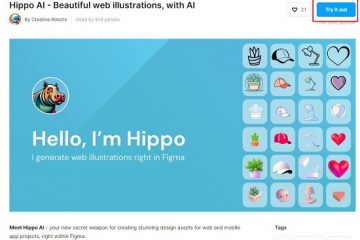Podczas gdy standardowy telewizor z platformą Android TV ma wiele wbudowanych aplikacji umożliwiających strumieniowe przesyłanie wideo, musisz pobrać dodatkowe aplikacje ze Sklepu Google Play, aby zaspokoić swoje potrzeby związane z rozrywką. Jeśli masz problemy z instalacją aplikacji innych firm na Android TV, oto sposoby rozwiązania tego problemu.

Gdy Android TV nie może pobrać aplikacji, wracasz do używania tabletu lub komputera stacjonarnego do oglądać ulubione programy telewizyjne i filmy. Zanim zadowolisz się przeciętnym doświadczeniem, skorzystaj z poniższych sztuczek i zainstaluj aplikacje na swoim Android TV.
1. Sprawdź połączenie Wi-Fi
Jeśli pracujesz z niewyraźnym połączeniem Wi-Fi na swoim Androidzie, nadal będziesz mieć problemy podczas pobierania aplikacji. Możesz spróbować wczytać film z YouTube na Android TV i potwierdzić problem. Mamy dedykowany przewodnik rozwiązywania problemów z Wi-Fi dla Android TV. Sprawdź to i napraw problemy z Wi-Fi na swoim Android TV.
2. Zrestartuj Android TV
To kolejna podstawowa sztuczka w rozwiązywaniu problemów z Android TV. Naciskaj przycisk zasilania na pilocie Android TV i wybierz Uruchom ponownie z bocznego menu telewizora.
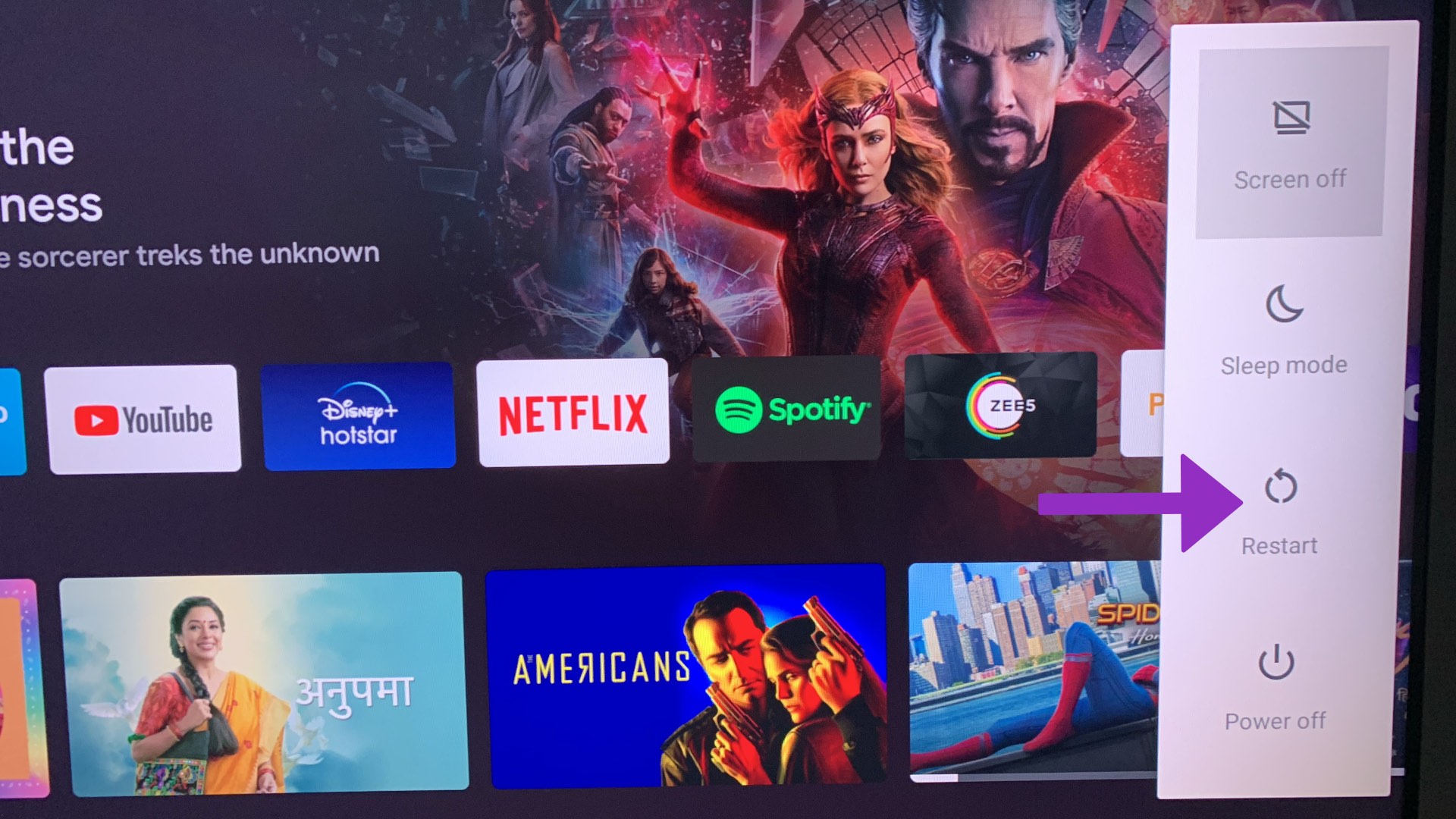
Otwórz Sklep Play na swoim Androidzie i spróbuj ponownie pobrać aplikacje. Jeśli nadal nie działa, przejdź do innych sztuczek.
3. Sprawdź pamięć na swoim Android TV
Większość Android TV ma 8 GB pamięci wewnętrznej. Z czego tylko 5 GB jest dostępne po wyjęciu z pudełka. Jeśli na telewizorze z systemem Android jest mniej miejsca, wystąpią problemy z instalacją aplikacji. Oto jak możesz sprawdzić miejsce na urządzeniu z Android TV.
Krok 1: Otwórz ekran główny Android TV i wybierz Ustawienia w prawym górnym rogu.
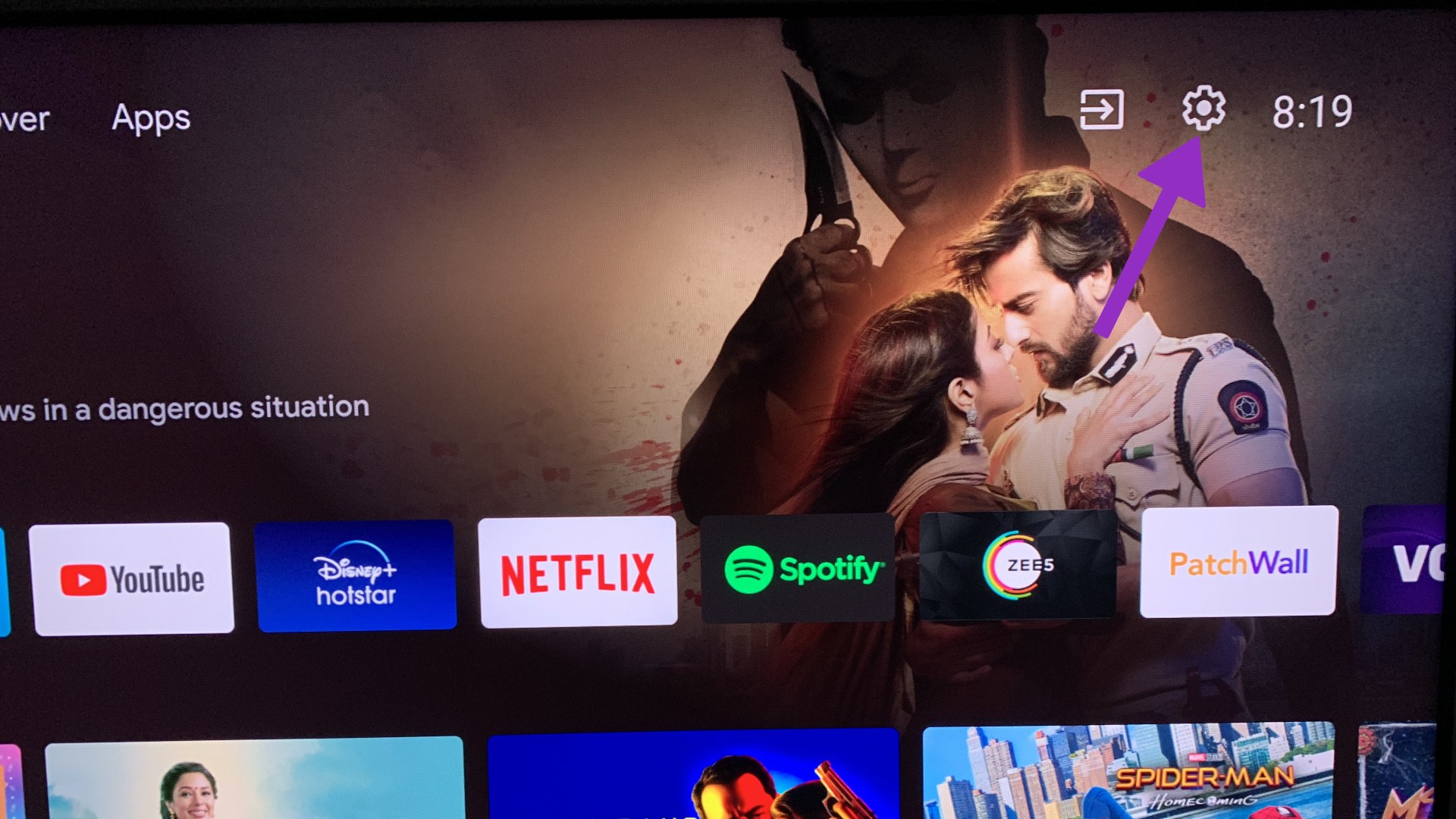
Krok 2: Przewiń do menu Preferencje urządzenia.
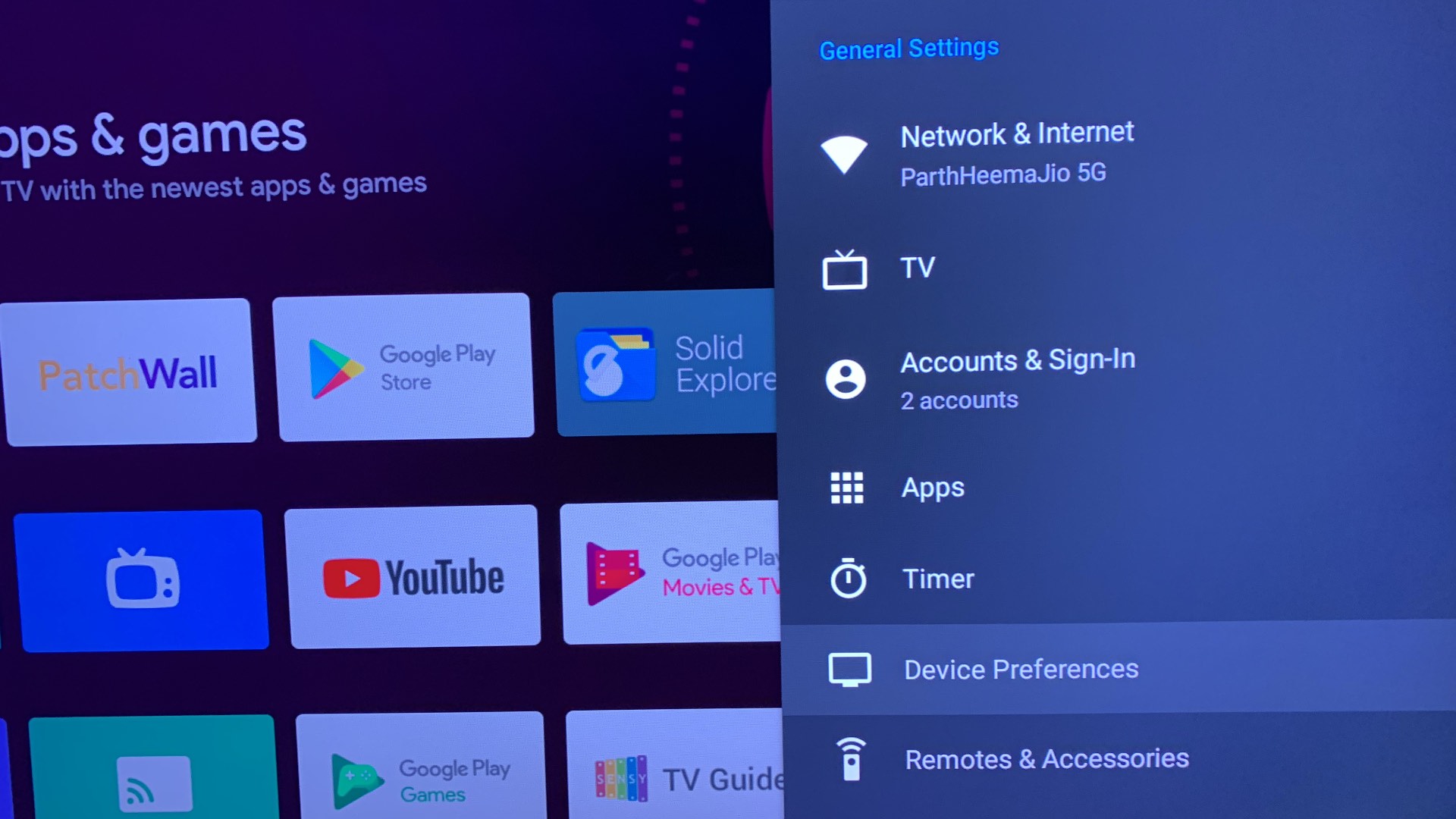
Krok 3: Wybierz Pamięć z następującego menu.
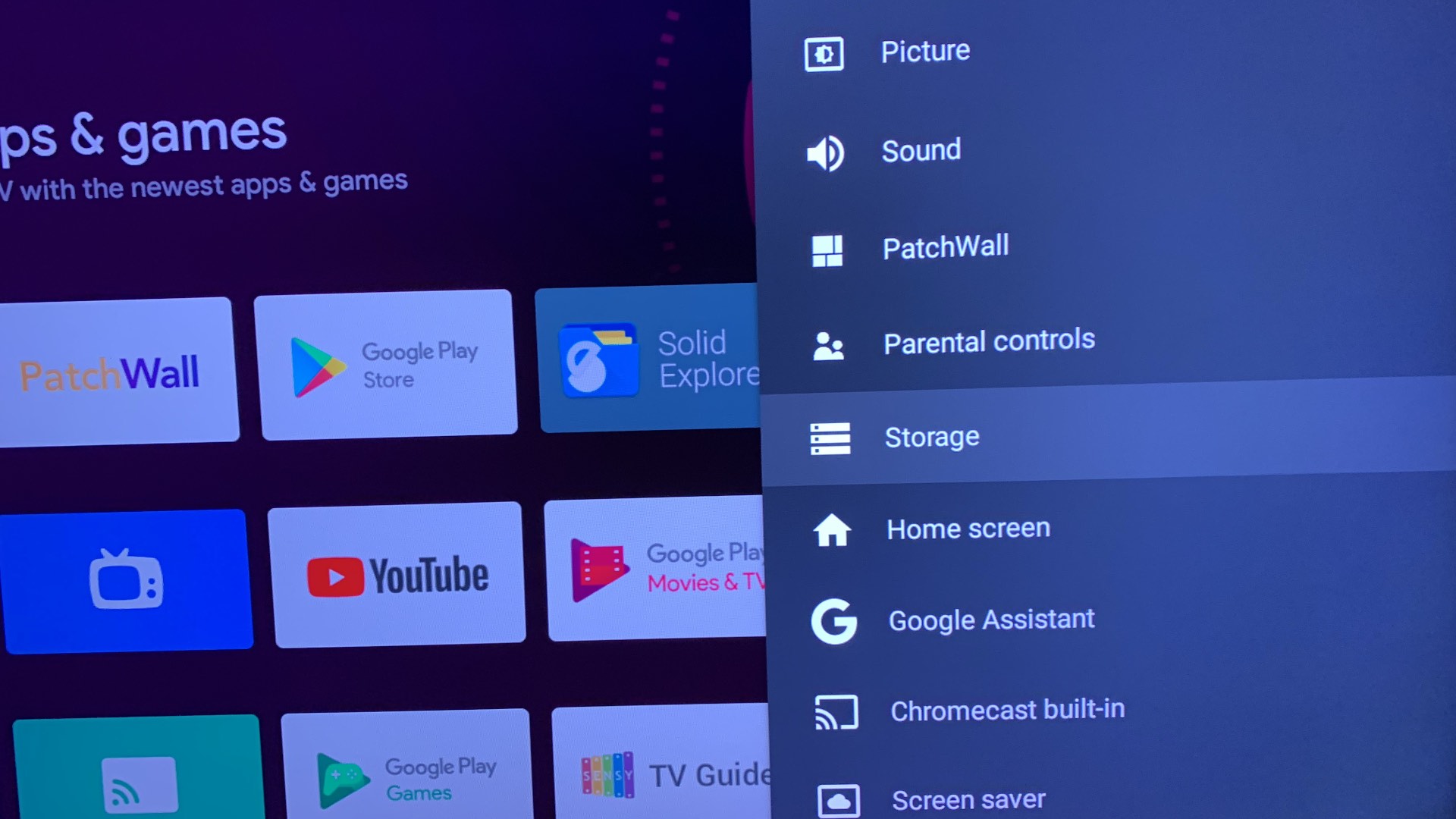
Krok 4: Kliknij Wewnętrzna pamięć współdzielona.
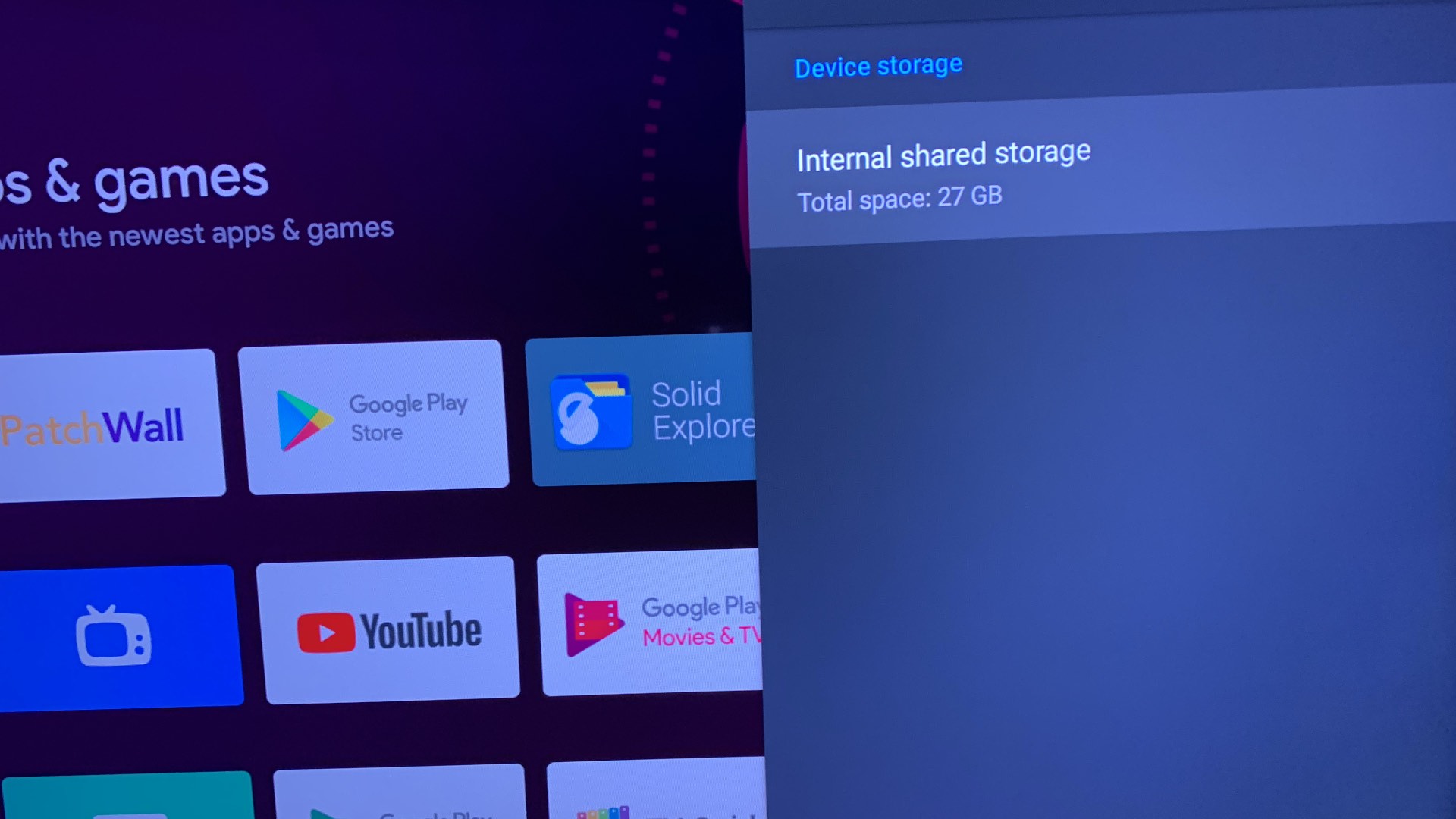
Krok 5: Przewiń w dół i sprawdź dostępne miejsce na Android TV.
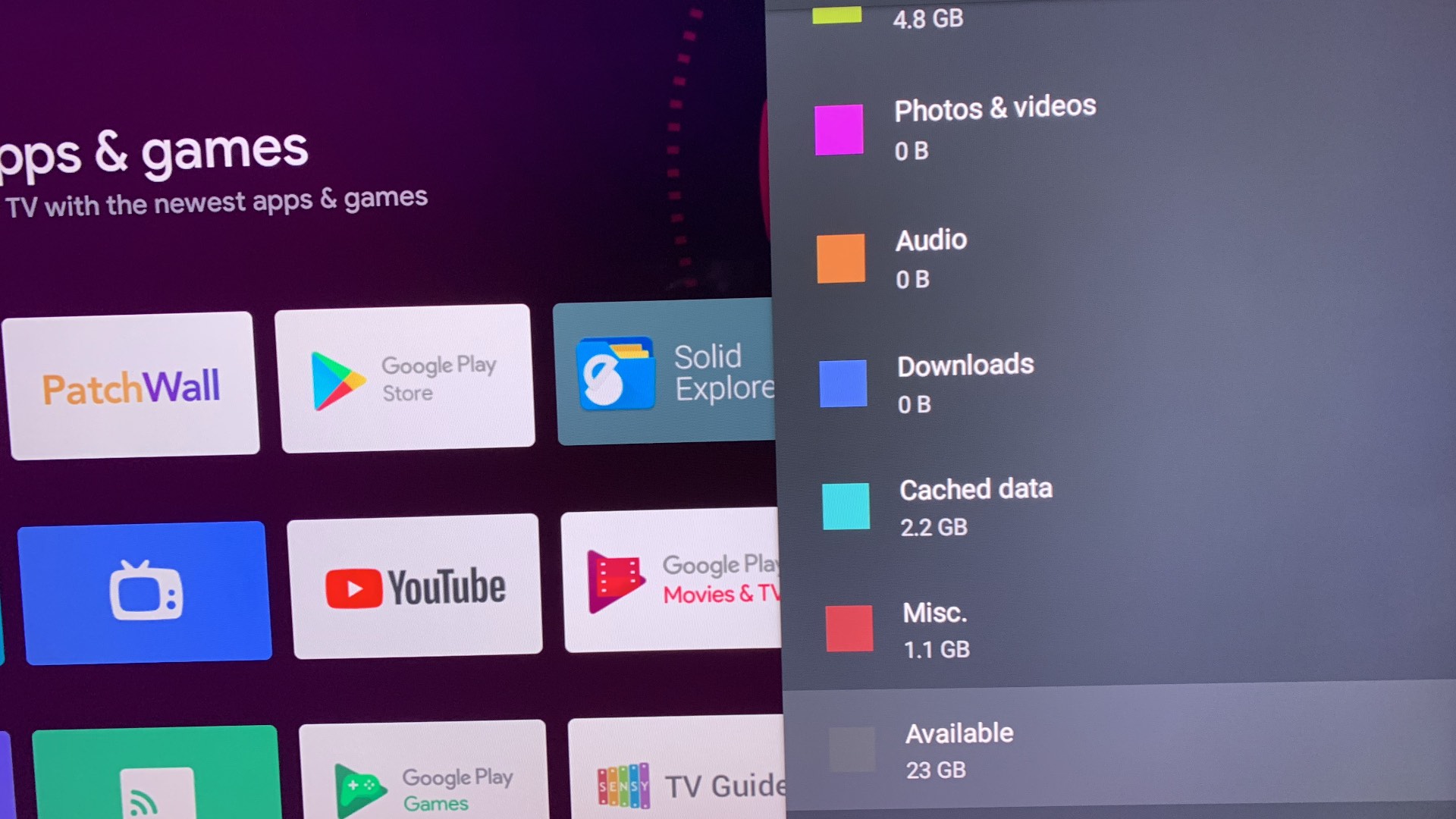
Jeśli w Android TV pozostało tylko kilka MB wolnego miejsca, przejdź do danych w pamięci podręcznej z tego samego menu. Kliknij OK i wyczyść dane z pamięci podręcznej dla wszystkich aplikacji na Android TV.
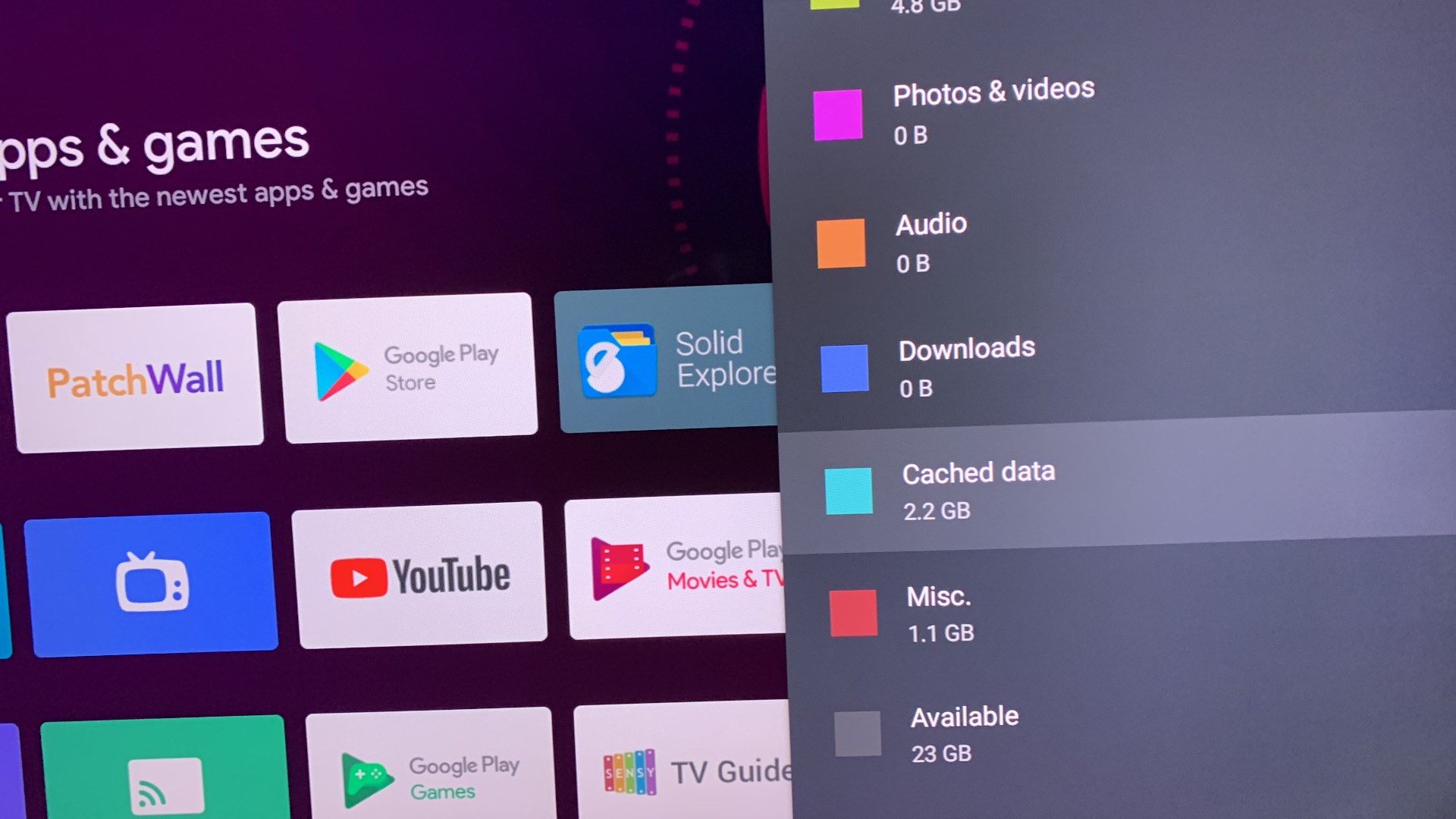
4. Wyłącz i wyłącz Sklep Google Play
Możesz tymczasowo wyłączyć Sklep Google Play i włączyć go ponownie, aby bezproblemowo wznowić proces pobierania aplikacji. Oto jak.
Krok 1: Otwórz menu Ustawienia Android TV (patrz kroki powyżej).
Krok 2: Przewiń do menu Aplikacje.
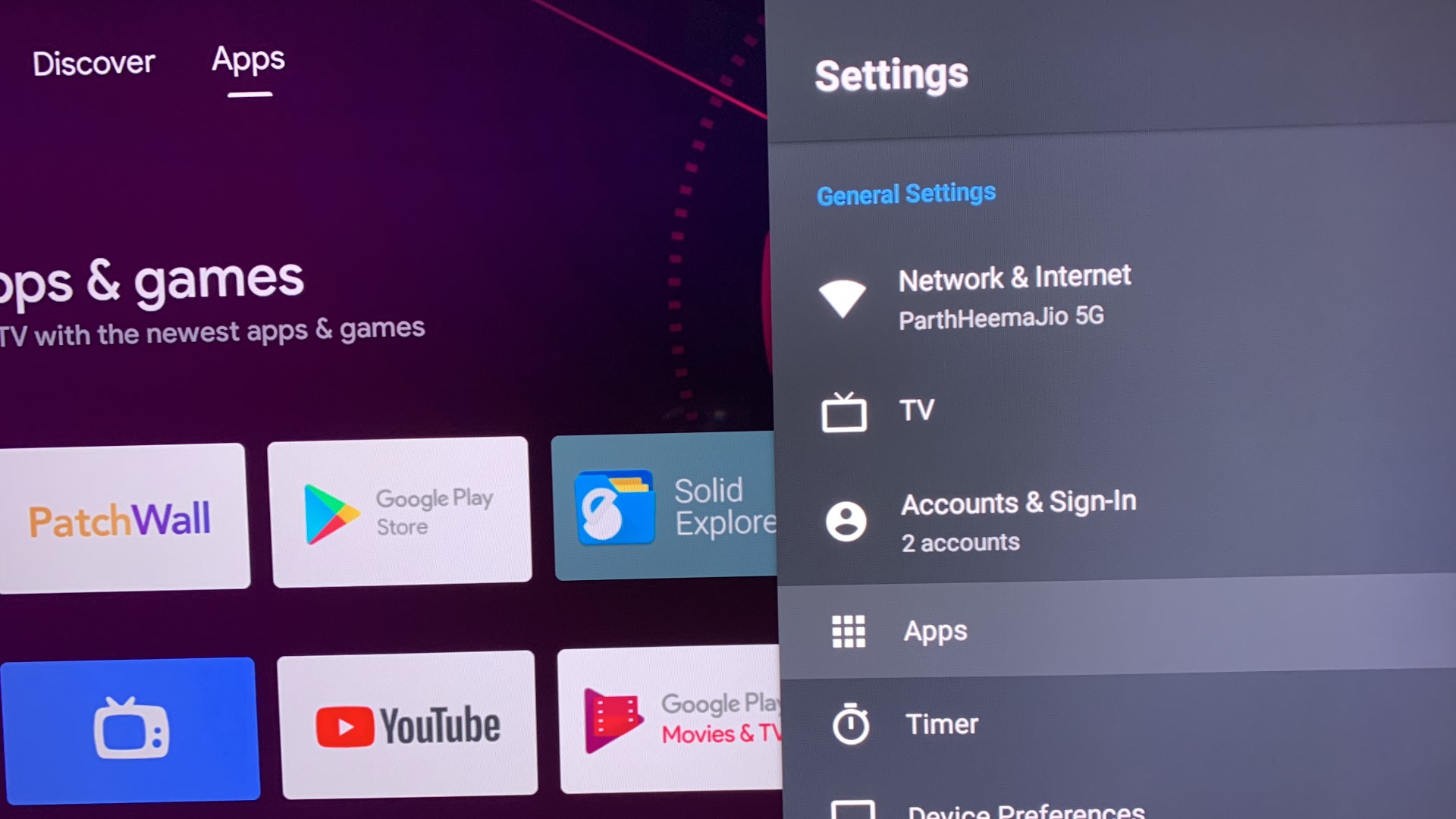
Krok 3: Wybierz Zobacz wszystkie aplikacje.
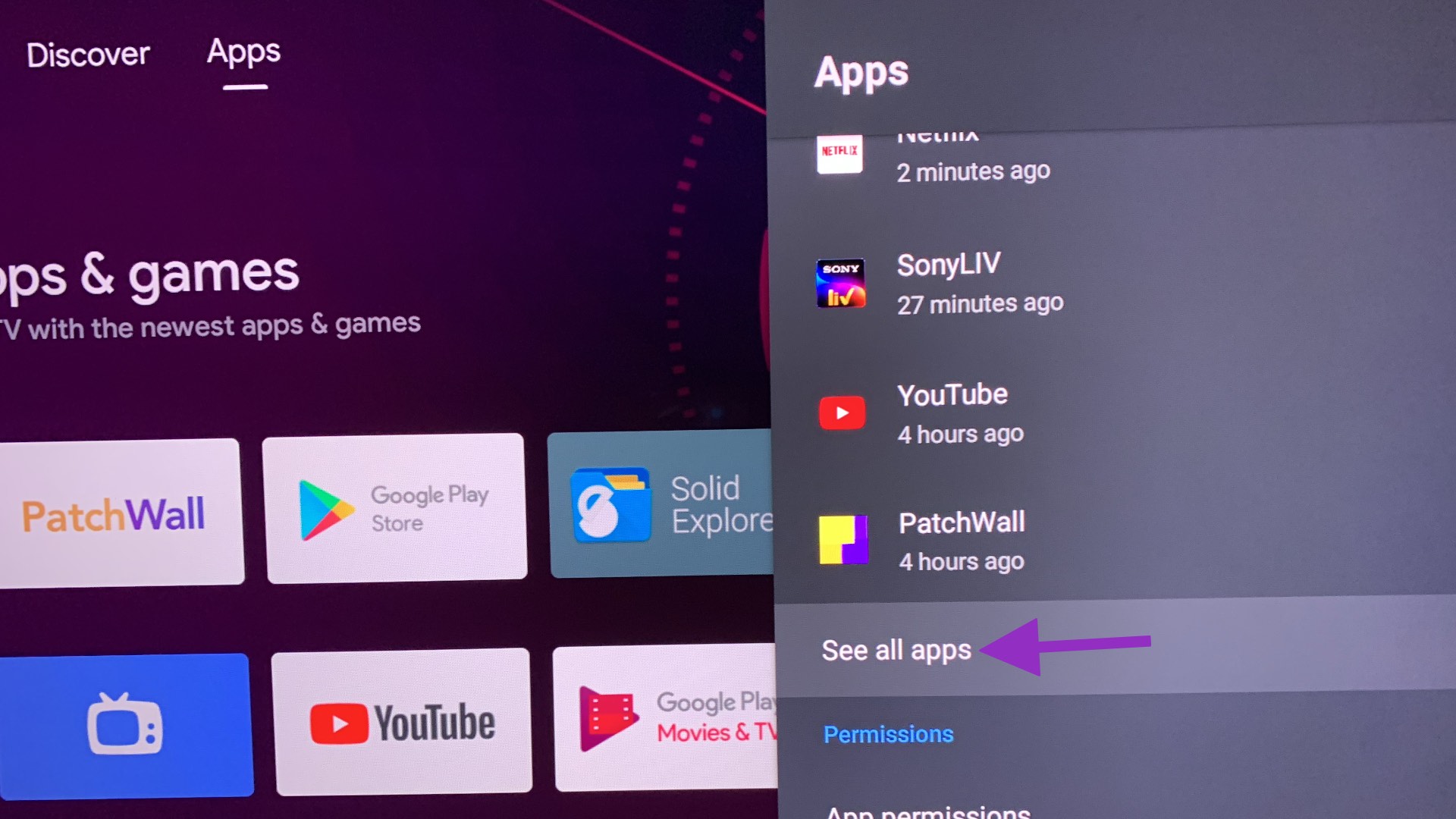
Krok 4: Przewiń do Sklepu Google Play.
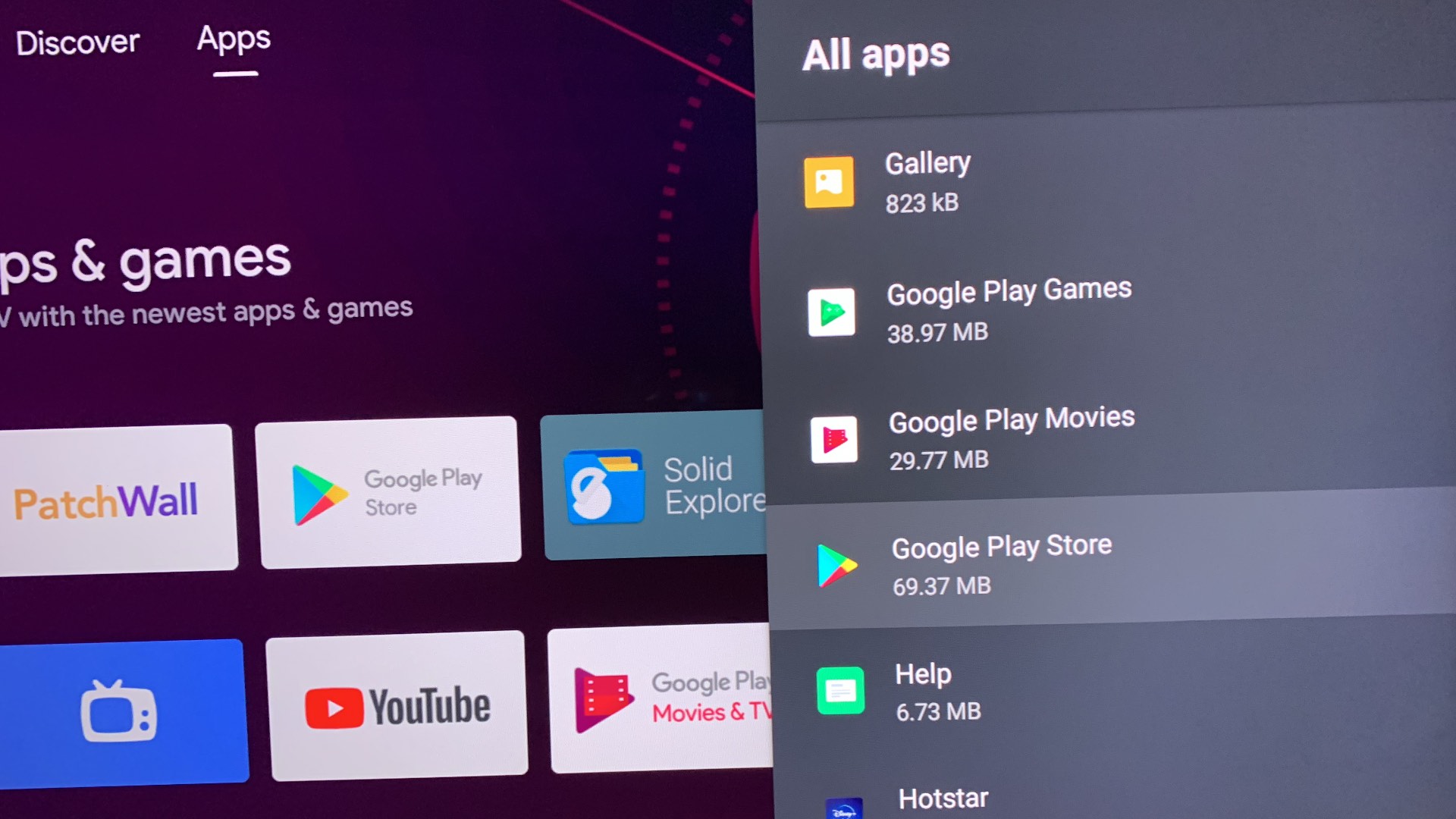
Krok 5: Otworzy się menu informacyjne aplikacji Sklep Play. Wybierz opcję Wyłącz i poczekaj minutę lub dwie. Włącz Sklep Play ponownie i spróbuj pobrać aplikacje.
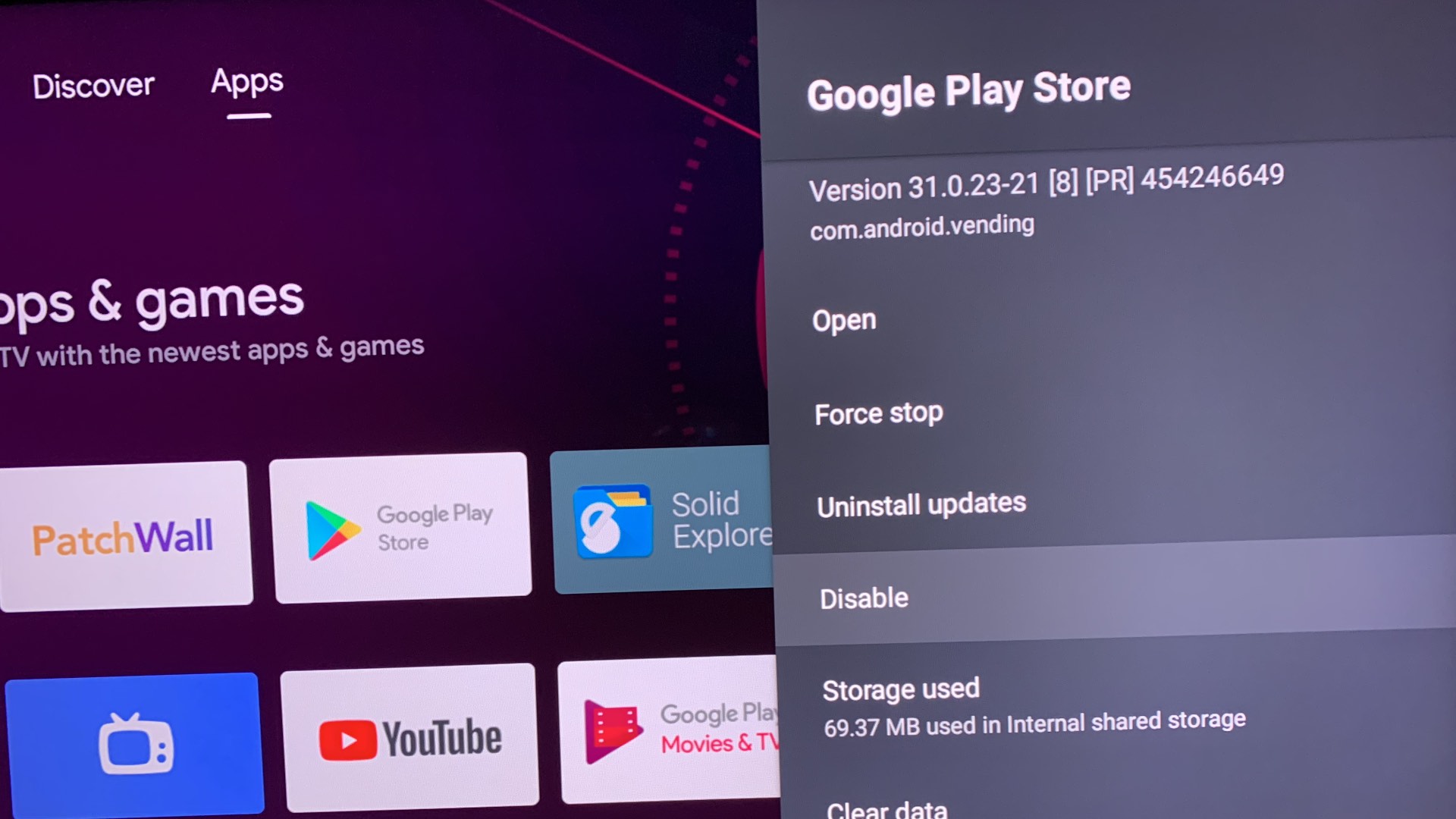
5. Odinstaluj aktualizacje Sklepu Play
Sklep Google Play automatycznie aktualizuje się w tle. Ostatnia aktualizacja mogła zepsuć funkcje aplikacji na telewizorze Smart TV. Czas odinstalować aktualizacje i powrócić do wersji stabilnej.
Krok 1: Otwórz menu informacyjne aplikacji Sklep Google Play na swoim Android TV (sprawdź powyższe kroki).
Krok 2: Wybierz Odinstaluj aktualizacje i potwierdź swoją decyzję.
6. Wyczyść pamięć podręczną aplikacji Sklepu Google Play
Sklep Google Play zbiera w tle dane z pamięci podręcznej, aby zapamiętać Twoje dane osobowe i historię wyszukiwania. Uszkodzona pamięć podręczna Sklepu Play może powodować problemy z Android TV. Możesz wyczyścić pamięć podręczną Sklepu Play na Android TV i ponownie spróbować pobrać aplikacje.
Krok 1: Uruchom menu informacji o aplikacji Sklep Google Play (patrz kroki powyżej).
Krok 2: Sprawdź dane pamięci podręcznej i kliknij wyczyść pamięć podręczną.
7. Instalowanie aplikacji przy użyciu telefonu z Androidem
Jeśli nadal masz problemy ze Sklepem Play na Android TV, możesz zainstalować aplikacje również przy użyciu telefonu z Androidem. Najpierw upewnij się, że używasz tego samego konta Google na Android TV i telefonie z Androidem. Gdy aplikacja jest kompatybilna z Android TV, znajdziesz opcję zainstalowania jej na swoim telewizorze.
Krok 1: Otwórz Sklep Google Play na swoim telefonie z Androidem.
Krok 2: Wyszukaj aplikację, którą chcesz zainstalować na Android TV.
Krok 3: Kliknij strzałkę w dół przycisk obok Instaluj.
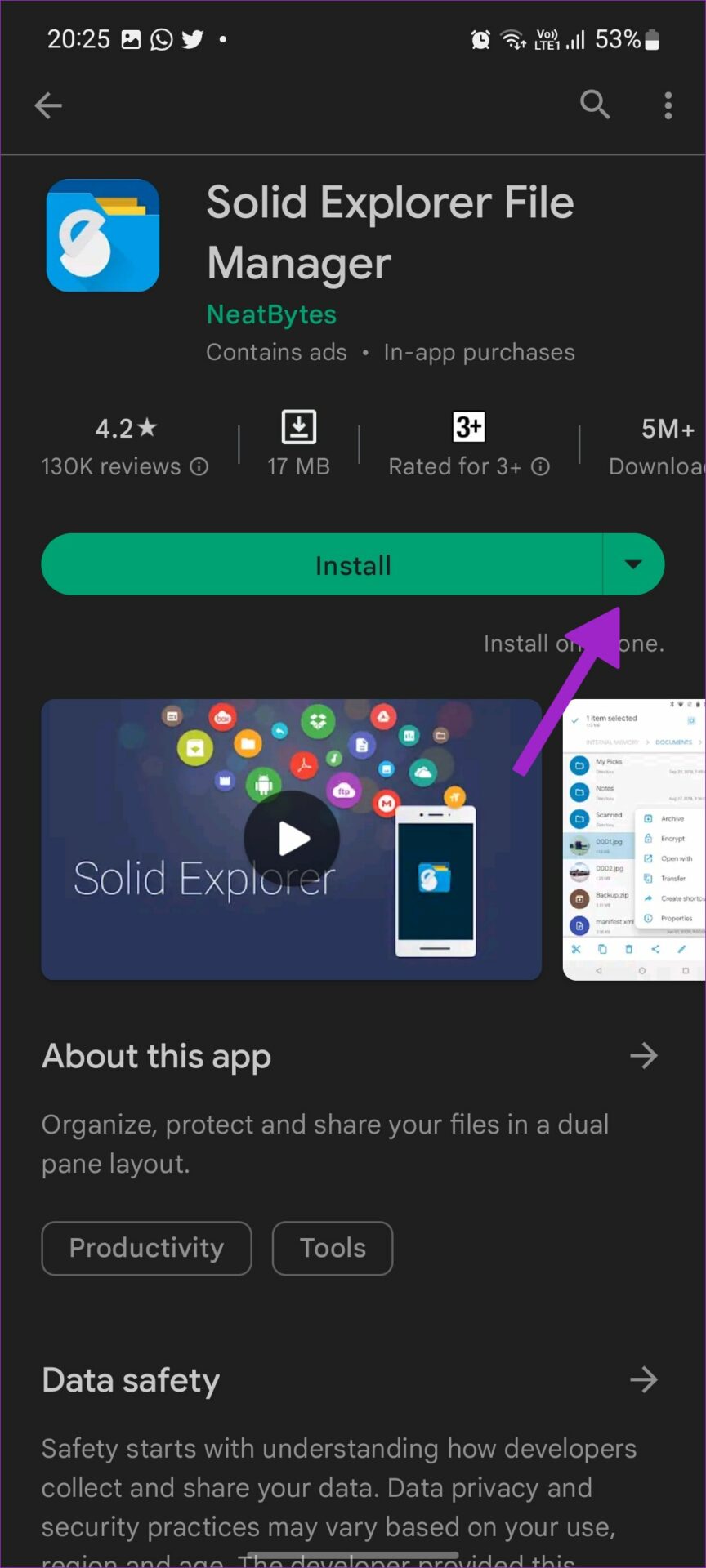
Krok 4: Włącz znacznik wyboru obok Android TV.
Krok 5: Stuknij w Zainstaluj.
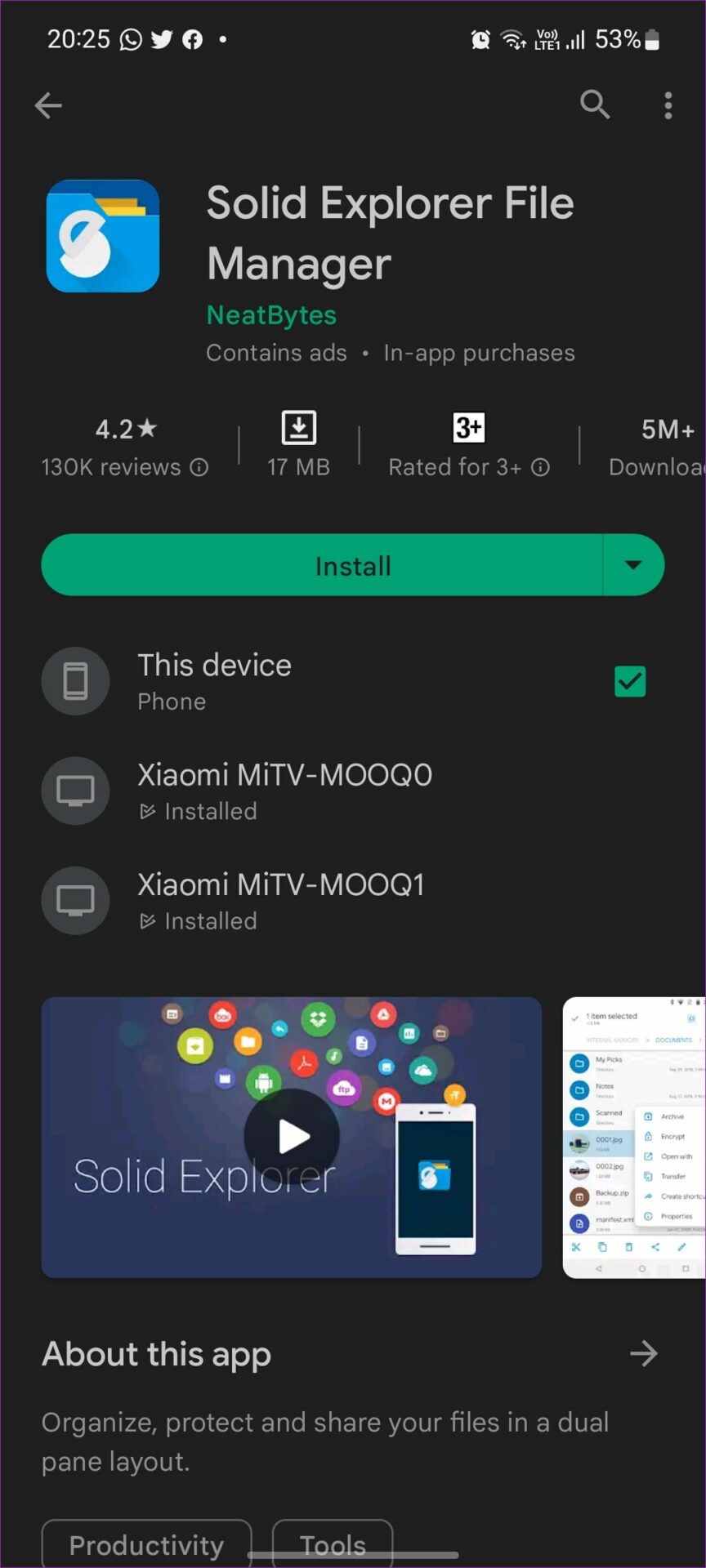
Przejdź do menu Aplikacje na Android TV , a nowo zainstalowane aplikacje są gotowe do użycia.
8. Zaktualizuj oprogramowanie Android TV
Jeśli żadna ze sztuczek nie działa, musisz zaktualizować system Android na swoim telewizorze. Oto jak.
Krok 1: Przejdź do ustawień Android TV (sprawdź powyższe kroki).
Krok 2: Otwórz Preferencje urządzenia.
Krok 3: Wybierz Informacje.
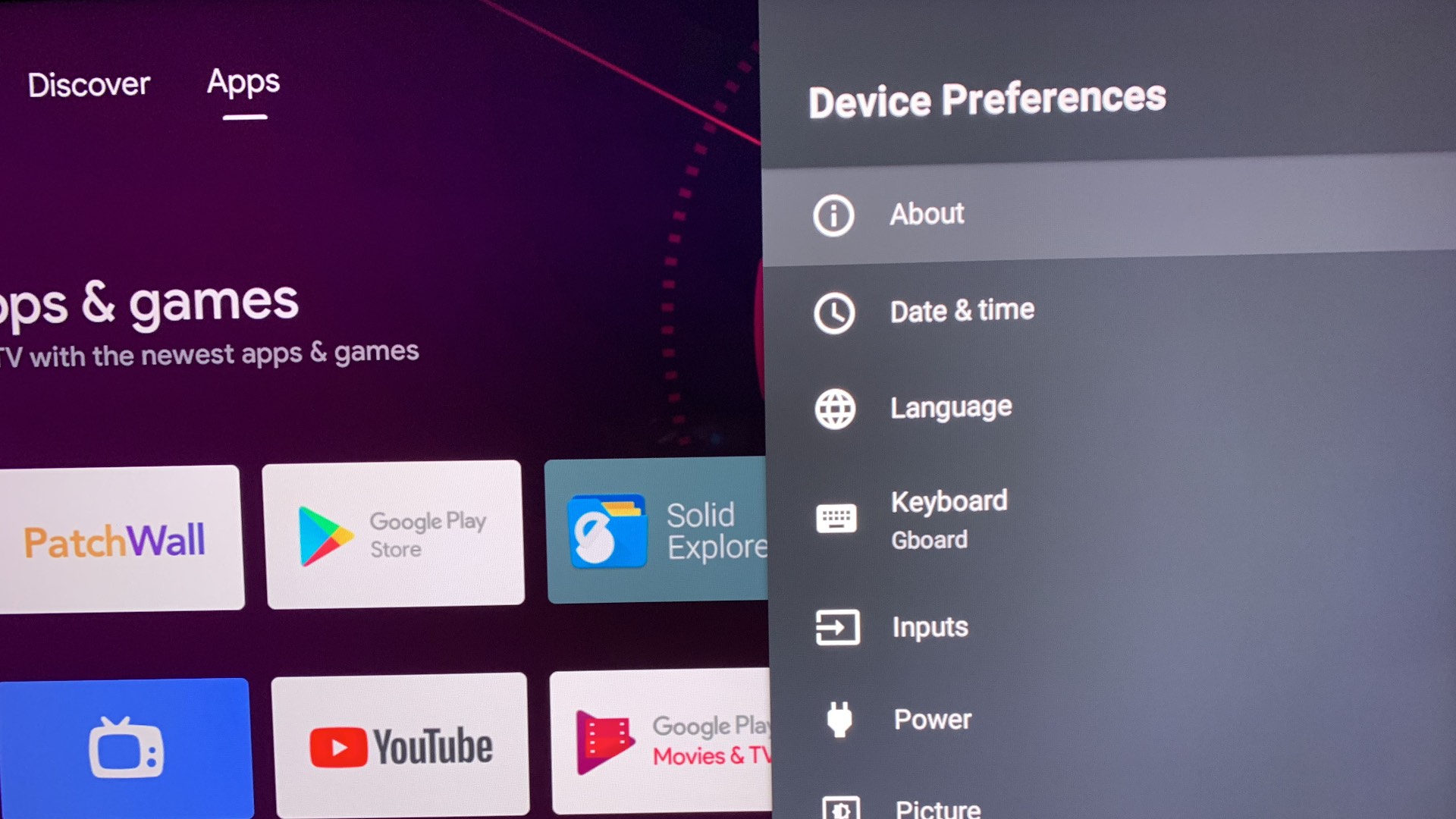
Krok 4: Kliknij Aktualizacja systemu i sprawdź oczekujące aktualizacje na telewizorze.
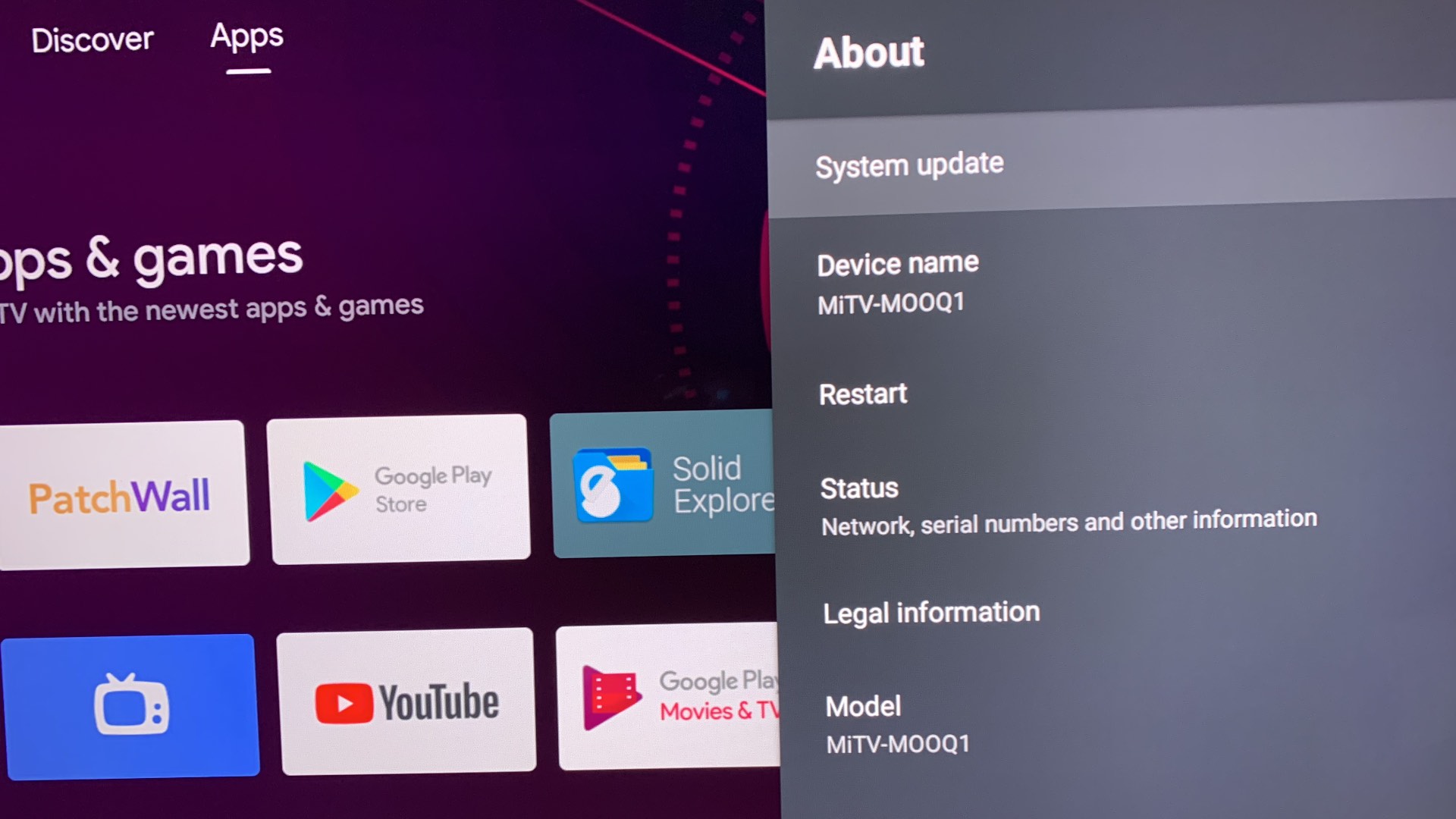
Ciesz się bogatą kolekcją aplikacji na Android TV
Jeśli aplikacja jest niedostępna w Sklepie Google Play, zawsze możesz włączyć opcje programistyczne i przenieść ją na Android TV. Możesz jednak napotkać usterki interfejsu użytkownika (interfejsu użytkownika), ponieważ aplikacja nie jest przeznaczona na platformę Android TV. Która sztuczka zadziałała, aby rozwiązać problem z Androidem TV, który nie pobiera aplikacji? Podziel się swoimi odkryciami w komentarzach poniżej.